PS中,怎样用画笔制作文字阴影
1、打开PS,
新建文件,设置画布大小为500X500像素
画布大小随意,按自己实际需要设置。
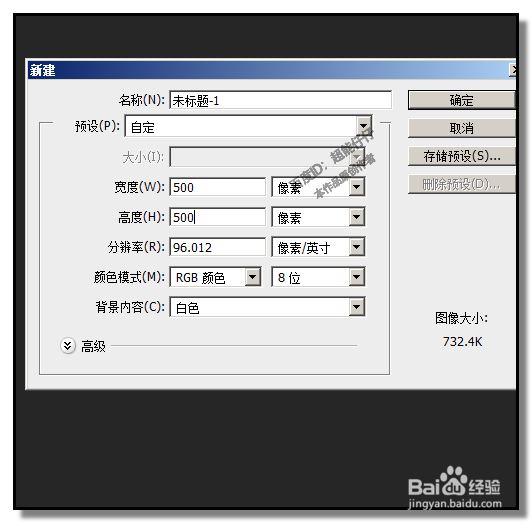
2、选取文字工具,
在画布上打出文字,比如:W
把"W"调好字体与大小。

3、然后,顺序点击:编辑-定义画笔预设
弹出的对话框中,设置好画笔名称再点确定。
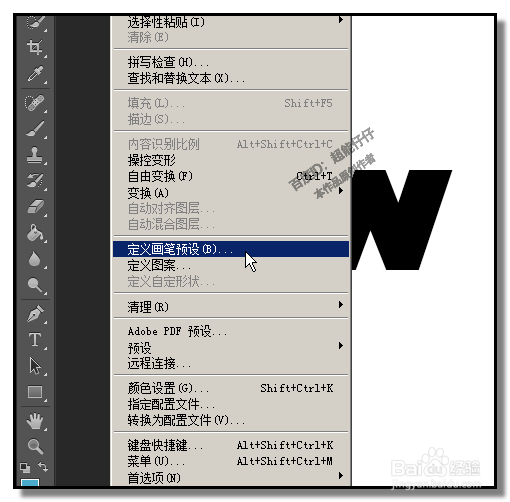
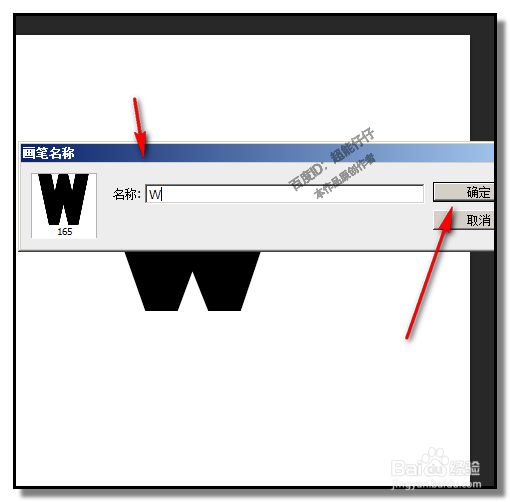
4、新建图层为图层1;
再选取钢笔工具,按文字阴影方向画出路径。(按自己实际需要来画路径哈)

5、钢笔放在路径上右击,弹出菜单中点:描边路径。
弹出的对话框中,在下拉按钮点一下,弹出菜单中点:画笔
点击确定。
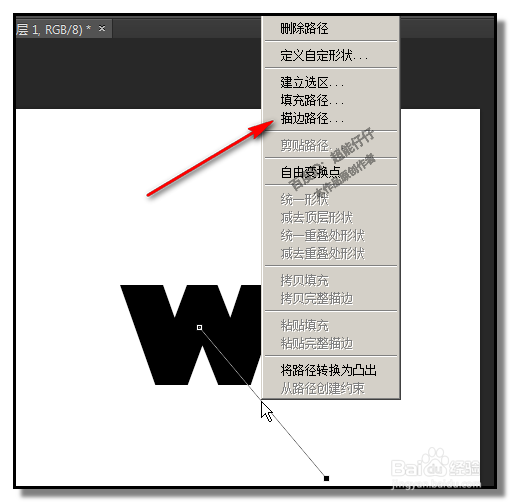

6、得出如本步骤第一图的效果。
把阴影图层移到文字图层下方,如下面第二张图效果。
注:画笔间距要设置为最小。
(本文首发:百度经验;本文禁止转载,违者必究!)

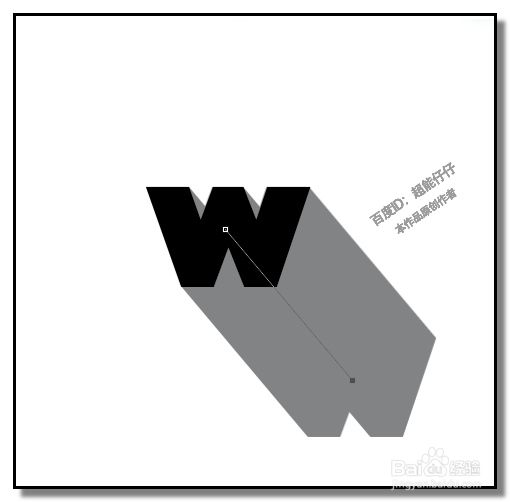
7、在阴影图层添加图层蒙版;
选取渐变工具,选择黑白的渐变。在阴影上拉出效果。

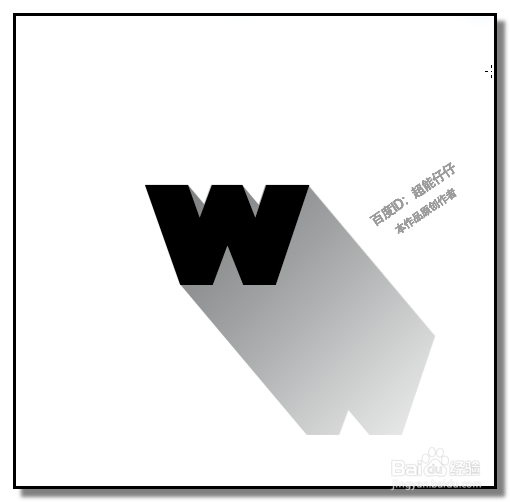
8、操作到这里完成;
时间关系,小编在这里也就粗略制作一下,演示下操作方法。
朋友们自己可以再做得精细下。
声明:本网站引用、摘录或转载内容仅供网站访问者交流或参考,不代表本站立场,如存在版权或非法内容,请联系站长删除,联系邮箱:site.kefu@qq.com。
阅读量:149
阅读量:115
阅读量:74
阅读量:124
阅读量:79